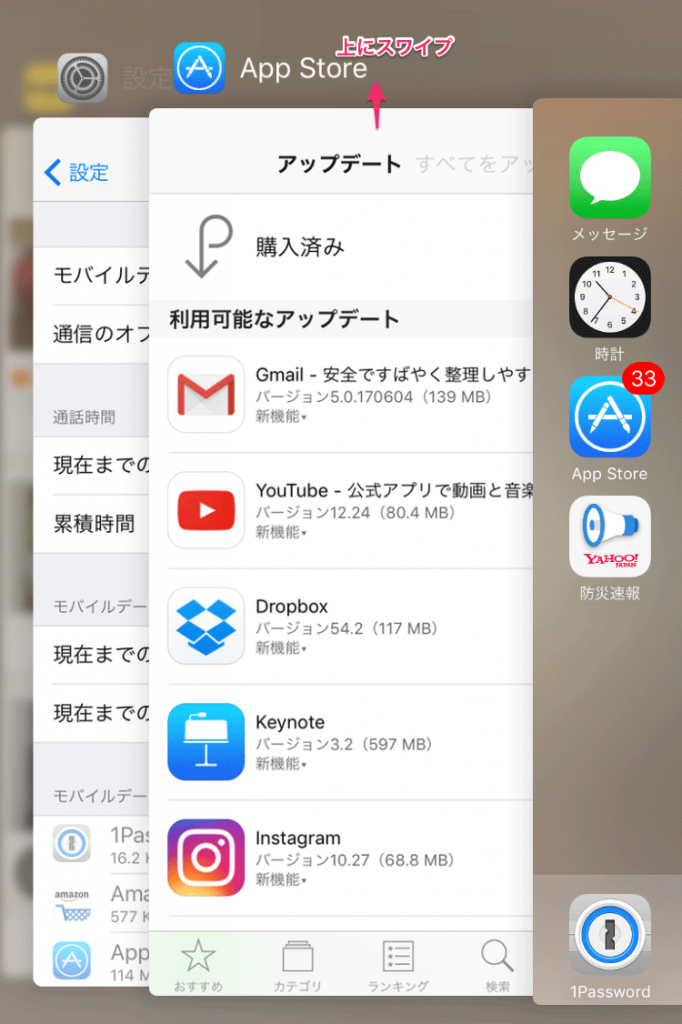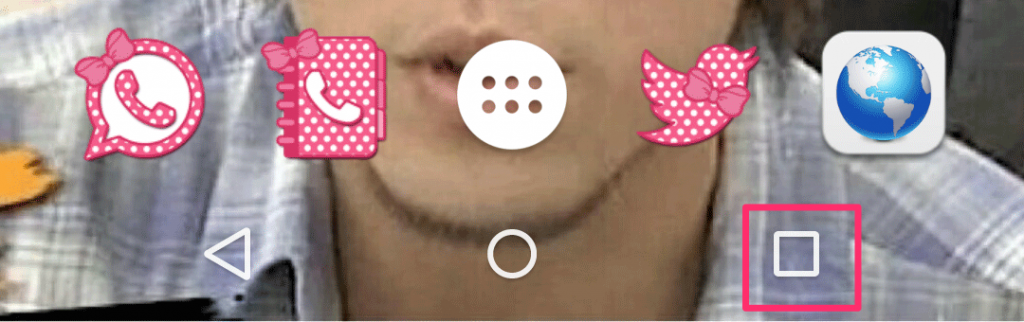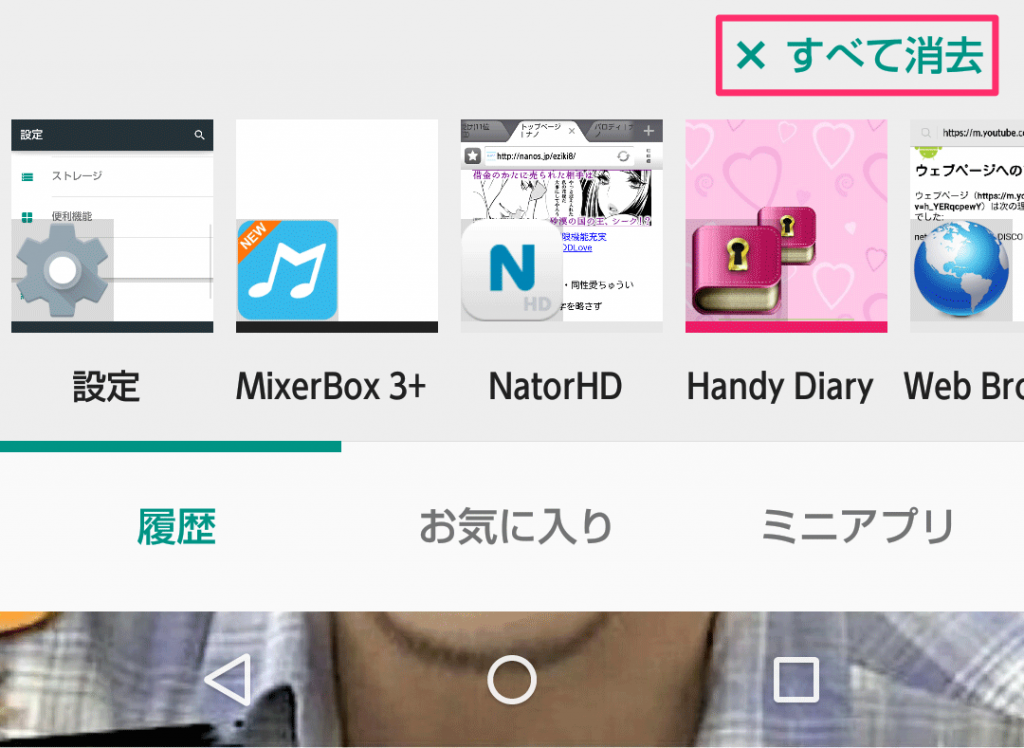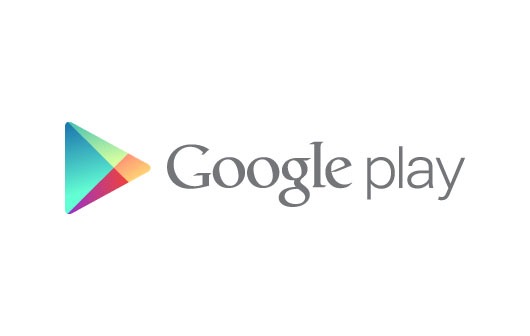- スマホを使っていたら急にネットが繋がらなくなってしまった
- 繋がってはいるけれど、速度が遅くなった
スマホを使っていて速度が急に落ちてイライラすることって結構あるのではないでしょうか。
遅くなったけれど、どうしたらいいの?
今回は、そんなスマホの繋がりを改善する6つの方法をご紹介します。
Contents
スマホのネット接続が遅い時の対処法6選
それでは、速度が急に落ちたときに試したい方法をご紹介します。
そんなときの対処法は6個あります。
ネットが遅い場合の対処法
- 使わないアプリを停止させる
- 容量をあける
- 速度制限がかかっていないか確認する
- 通信を一度オフにさせる
- Wi-Fiルーターを一度再起動させる
- 端末を再起動させる
それでは、ひとつずつみていきましょう。
使わないアプリを停止させる
まず、原因1のメモリ不足。
スマホでアプリを使用すると、当然その分のメモリが使用されます。
つまり、メモリの空きが足りなくなってくるのですね。
なので、まずは使っていないアプリはきちんと完全停止させましょう。
iPhoneもAndroidもホームボタンを押すとアプリ画面は消えますが、それではまだ裏でアプリは動いています。
なので、使わないアプリは完全に停止させましょう。
iPhoneの場合
iPhoneでは、ホームボタンを2回押しをすると現在立ち上がっているアプリが出るので、全てを上へとスワイプさせて消去します。
Androidの場合
画面右下に出ているアイコンをクリックします。メーカーやOSによりアイコンの形は四角だったりと色々ですが、3つ並んでいるうちの一番右側です。
すると、現在立ち上がっているアプリが全て表示され、右上の「すべて消去」をクリックします。
また、Facebookなどアプリを起動していなくてもバックグラウンドで動作しているアプリもあるので、あまり使用していないのであればアンインストールすることをおすすめします。
容量をあける
スマホに写真や音楽、動画などを保存しているうちに容量が少なくなってきます。
なので、これらの物をスマホに保存している場合は、いらないものは削除するか、Googleドライブなどのクラウドに移動させるか、SDカードに移動させてスマホ本体の容量をあけてあげましょう。
最近のスマホのカメラは高性能になっている分、写真も結構重くなっています。
音楽や動画は言うまでもありませんね。
スマホ本体は、アプリなどをインストールしているだけでも容量を喰うので、できるだけ重い物は本体に保存しないようにしましょう。
なお、音楽はGoogle Play Musicをはじめとしたクラウドに保存しておけば、パソコンなどからスマホに取り込む手間もかからず、スマホから音楽を再生するのも簡単です。
また、使わないアプリもアンインストールしましょう。
速度制限にかかっていないか確認する
ネットを4Gなどのデータ通信を使用していて、昨日までは普通だったのに、という場合は速度制限にかかっているかもしれません。
4Gなどのデータ通信は、毎月○GBといった契約をしていますよね。
この契約のGBを越してしまった場合、データ通信速度を128~300Kbpsに落とすという速度制限があります。
「昨日までは普通だったのに...」
と思ったら、メールをチェックするか、キャリアのマイページで今月のデータ使用量を確認しましょう。
もし、速度制限にかかっていて、通信制限を解除したい場合は、追加課金することで通信制限解除されます。
ドコモの通信制限解除方法
ドコモでの通信制限解除の方法は下記のようになります。
- スマホで「料金・データ量の確認」から(24時間受付)
- 電話・151 (スマホから通話無料。午前9時〜午後8時)
- ドコモショップ (時間は各ショップに準ずる)
料金は2GBごとに2,500円となります。
auの通信制限解除方法
auでの通信制限解除の方法は下記の通りとなります。
- ネットから
- デジラアプリから
ネットは、下記からログインして課金します。
デジラアプリは、現在のデータ容量を確認したり、データチャージが簡単にできるアプリなのでauユーザーはインストールしておくと便利です。
デジラアプリの使い方については、auの下記サイトを参照して下さい。
データチャージ料金は、500MBが550円、1GBが1,000円となります。ともに有効期間はチャージ日より62日間となります)
ソフトバンクの通信制限解除方法
ソフトバンクの場合は、My SoftBankからのみとなります。
下記からログインして追加課金することができます。
ソフトバンクのチャージは2種類あり、「制限モード」と「快適モード」があります。
制限モードは128bpsで、快適モードは通常の速度となります。
各モードでのデータチャージ料金は、制限モードでは500MBで550円、1GBで1,000円で、快適モードは1GBで1,000円となります。
どちらのモードでも1GBは1,000円なので速度解除をするなら、快適モードで1GBチャージする方がいいですね。
MVNOの速度制限解除方法
MVNOの場合は、過去3日間での使用状況により速度制限がかかるMVNOとそういった速度制限のないMVNOとあります。
なので、自分が使っているMVNOがそういった速度制限を行っているか調べて下さい。
もし、MVNOで速度制限にかかった場合、チャージできるMVNOとそうでないMVNOがあります。
mineo![]() (Dプラン)、LINEモバイル
(Dプラン)、LINEモバイル![]() 、
、![]() BIGLOBEモバイル、OCN モバイル ONEはデータチャージが可能となりますので、各MVNOサイトにて確認して下さい。
BIGLOBEモバイル、OCN モバイル ONEはデータチャージが可能となりますので、各MVNOサイトにて確認して下さい。
通信を一度オフにさせる
通信がオンになっていても、電波が受信できていない時は、簡単ですが一度データ通信をオフにして、再度オンにしてみましょう。
「こんな簡単なことで?」
と思うかもしれませんが、これで回復することも結構あります。
端末側が上手く受信できなくなることはあります。その場合は、この "一度オフにする" というのは有効です。
Wi-Fiルーターを再起動させる
ここまでは、データ通信を使用していることを前提に書きましたが、Wi-Fi下で使用していても、急に速度が遅くなることがありますよね。
そんな時は、まずスマホ側でDNS設定をしてみると解決する場合があります。
iPhone/AndroidでDNS設定をする方法は、『iPhone/AndroidのスマホのWi-Fiが遅い原因と対策』で詳しく解説しているので、そちらをご覧下さい。
→ iPhone/AndroidのスマホのWi-Fiが遅い原因と対策
DNS設定をしても変わらない場合、問題が端末側かWi-Fiルーター側の問題かを見極める必要があります。
端末側の問題かを見極めるには、使用しているスマホ以外のスマホまたはパソコンでのWi-Fiの速度を見てみます。
もし、他のスマホ端末、またはパソコンでも同じように遅いようであればWi-Fiルーター側の問題となります。
その場合は、一度ルーターの電源ケーブルを抜き、30秒ほど待ってからケーブルを電源に挿します。
また、Wi-Fiルーターからスマホまでの距離が遠い場合は速度が低下します。
壁や床をまたぐと速度が低下しますが、木造と鉄筋コンクリートの場合だと鉄筋コンクリートの方が電波は届かなくなります。
ルーターからスマホを使用している距離が離れている場合は中継器を置くことで改善されます。
今は、コンセントに挿すだけの中継器が多く出ています。
その中で人気の中継器が、「BUFFALO WiFi 無線LAN 中継機 WEX-1166DHP」と「BUFFALO WiFi 無線LAN 中継機 WEX-733DHP」です。
この2つの違いは、WEX-1166DHPは11ac対応で速度が866+300Mbps、WEX-733DHPは11ac対応ですが、433+300Mbpsと転送速度の違いです。
速度が早い方が良い場合は、BUFFALO WiFi 無線LAN 中継機 WEX-1166DHPを、そこそこのスピードで良い場合はBUFFALO WiFi 無線LAN 中継機 WEX-733DHPをおすすめします。
端末を再起動させる
使わないアプリは完全に終了させたし、容量もあけた。通信も一度オフにしてみた。
それでもまだ遅い場合は、端末を再起動させましょう。
端末を再起動させることで、端末内のなんらかのトラブルが起きていた場合はリセットされるので正常に動くようになります。
さいごに
スマホでネット接続が遅くなった場合の対処方法は以上になります。
まずは、データ通信を使用している場合は速度制限をチェックしてから、Wi-Fi下の場合はWi-Fiルーターに問題がないかを見極めましょう。
そして、速度制限もかかっていなくて、Wi-Fiルーターにも問題がない場合は端末側の問題となりますので、メモリの解放、容量チェック、通信のオン・オフ、端末再起動と試していって下さい。
ここまでやってみても改善されない場合は、お使いの地域が元々電波が弱いか、そうでない場合は、キャリアやメーカーに問い合わせてみて下さい。
また、機種が古すぎてもハードの問題で速度は遅くなることがありますので、「この端末古いなぁ」と思ったら買い換えるのも手ですね。
今回の記事に関連する記事: